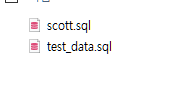이클립스 설치
구글에 오라클 다운로드를 검색해서 오라클 홈페이지에 들어가준다.
오라클 홈페이지에서 회원가입후 로그인을 해준다.
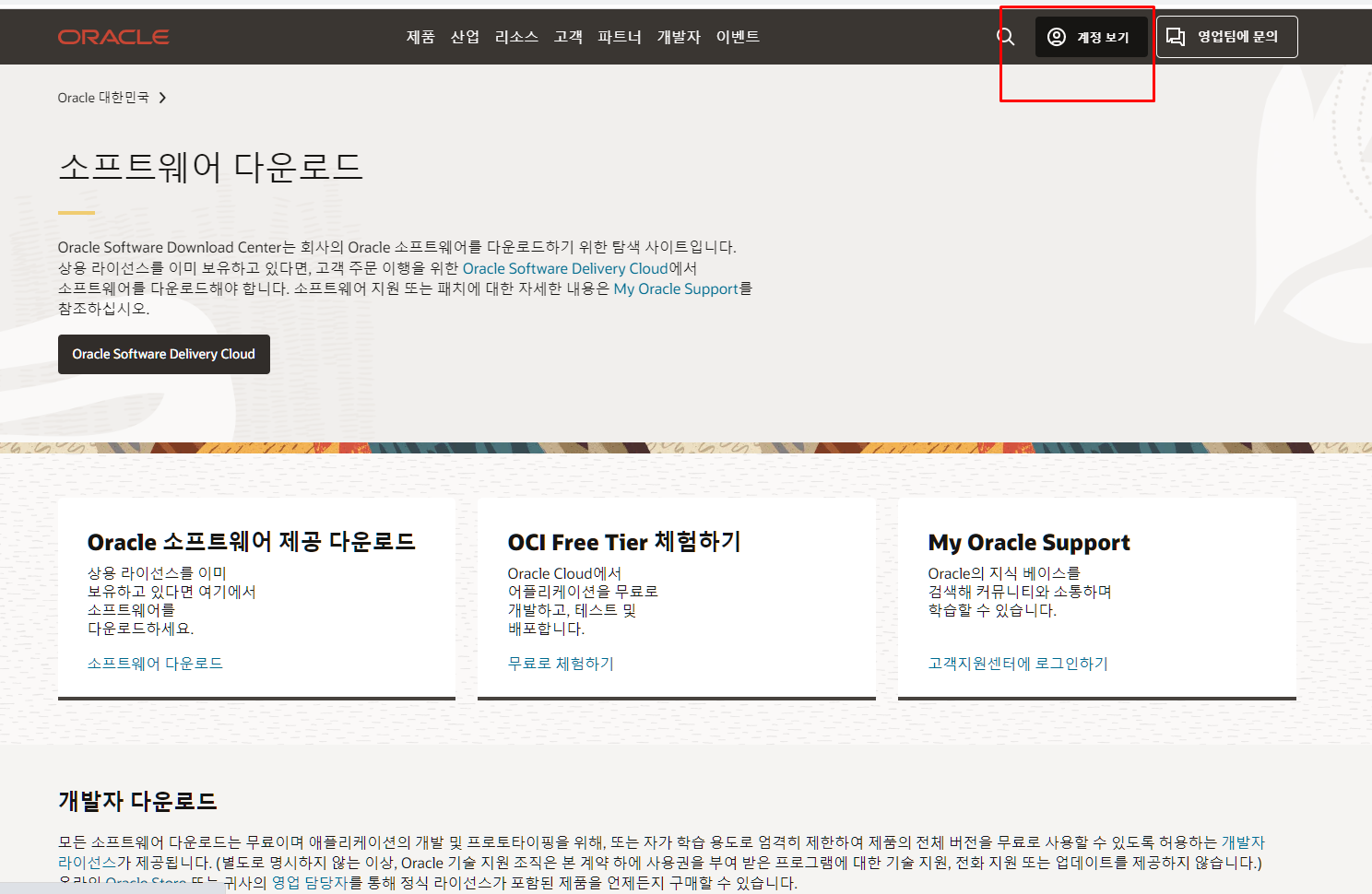
Database Express Edition을 눌러준다.

원하는 운영체제를 선택한다. 저는 윈도우이기 때문에 윈도우 설치

다운받은 압축파일을 7-Zip을 이용해서 원하는 파일에 압축을 푼다.
저는 eclips를 다운받은 tools파일에 받아줍니다.

setup.exe파일을 눌러 설치를 해준다.

혹시 만약 오류가 뜬다면 젤상위폴더에 ISSETUP~~~~안에 {8456~~~} 안에 vcre~~~.exe파일을 선택하여 복구해준다.
그리고 다시 실행해준다.


설치경로에 한글이름의 파일이 있으면 안된다.

비밀번호 green1234
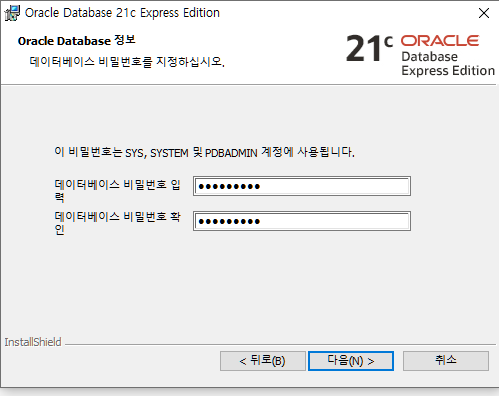
설치를 해준다.


설치과 완료되었다면 왼쪽하단 SQL Plus를 검색해준다.

사용자명 입력 에다가 system을 입력해준다.
비밀번호에다가는 아까 설정한 green1234를 입력해준다.
비밀번호는 입력하는 것이 보이지 않기때문에 잘못입력했을시 Backspace를 많이 누른뒤 다시 입력해준다.

성공적으로 로그인하면 아래와같이 나올것이다.

select * from tab;을 입력해준다.

메모장에 하나씩 입력한후 붙여넣기로 하나씩 입력해준다.
create table product(
id number,
name varchar2(50)
);
insert into product values(1, 'cos');
select id, name from product;





접속을 마지막으로 눌러준다.

카톡에 다운받아서 메모장으로 연다음에
scott.sql은 system,
test_data.sql은 scott에 전체코드를 복사붙여넣기한다.